Configurar marca d'água
Pré-requisito
- Acesso ao menu Configuração > Marca d'água (DC045).
Apresentação
Uma marca d'água nada mais é que um texto colocado como plano de fundo para rotular um arquivo eletrônico com informação sobre a sua proveniência e características, auxiliando na proteção da sua propriedade intelectual.
Neste artigo, será apresentado um passo a passo para a inclusão de uma configuração de marca d'água, que posteriormente será associada a uma categoria de documento.
Configurar marca d'água
1. Acesse o menu Configuração > Marca d'água (DC045).
2. Clique no botão  da barra de ferramentas.
da barra de ferramentas.
3. Informe um identificador e um nome para a configuração de marca d'água.
4. Clique no botão  para salvar o registro.
para salvar o registro.
5. Na aba Geral, selecione a situação do documento na qual a marca d'água será aplicada, como cópia controlada, documento cancelado e outras.
6. Nos campos Superior, Inferior, Esquerda e Direita da seção Margem, informe os valores que delimitarão em milímetros a área de impressão da marca d'água. Os itens da marca d'água serão posicionados no arquivo dentro dos limites estabelecidos nestes campos.
É necessário informar ao menos 10 milímetros na margem superior para evitar que a marca d'água seja cortada no momento da impressão.
7. Clique no botão  da barra de ferramentas lateral para incluir as informações que serão apresentadas como marca d'água.
da barra de ferramentas lateral para incluir as informações que serão apresentadas como marca d'água.
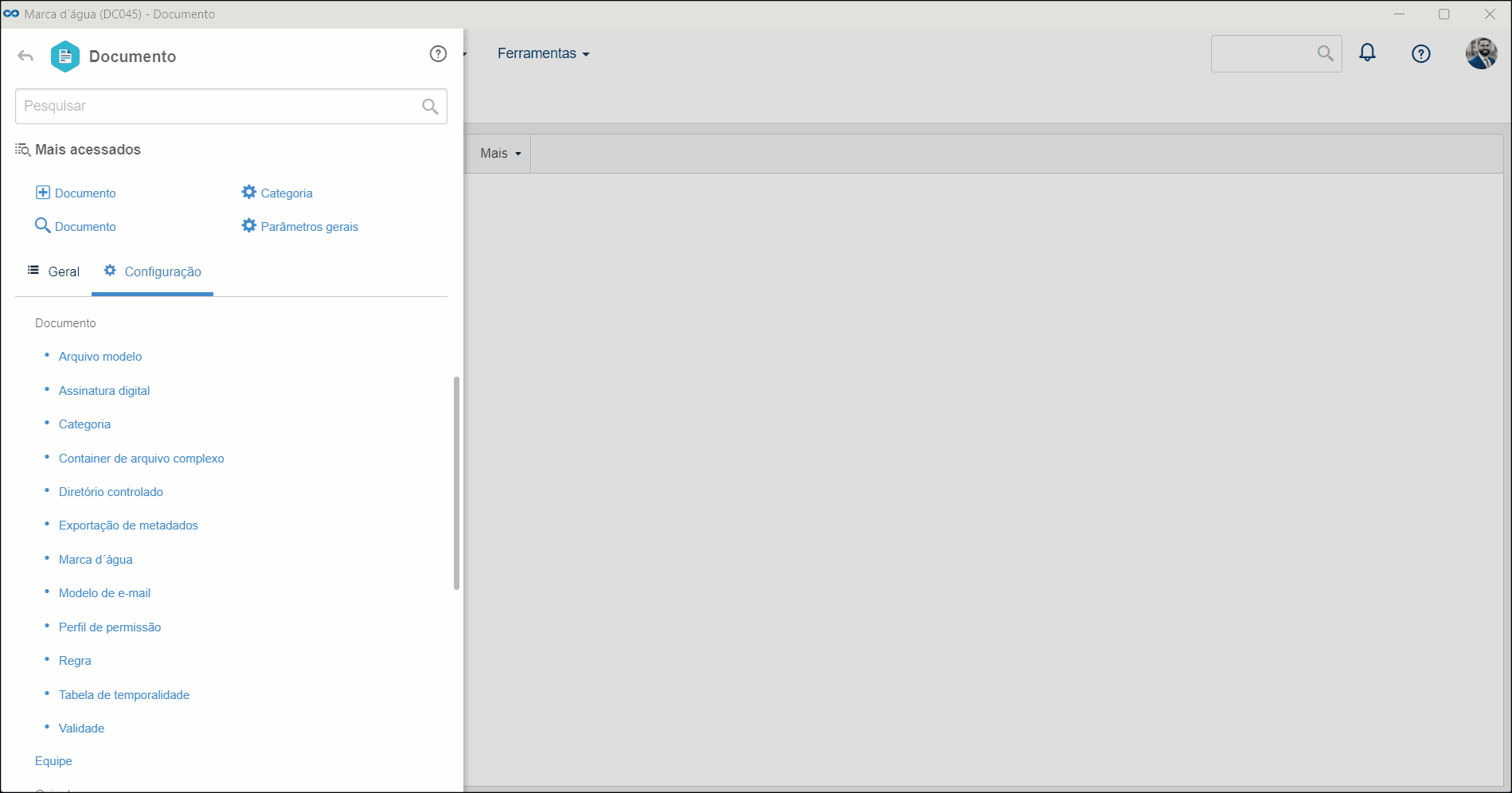
8. Inclua os itens desejados na marca d'água conforme as instruções dos artigos abaixo:
- Incluir item de texto na marca d'água
- Incluir QR Code como marca d'água
- Incluir código de barras como marca d'água
- Incluir imagem como marca d'água
- Incluir link para cancelamento de cópia na marca d'água
9. Clique no botão  para salvar as alterações.
para salvar as alterações.
Conclusão
Desse modo, a marca d'água foi configurada. Agora, basta associá-la à categoria do documento em que deseja aplicá-la.